JEEP CHEROKEE 2018 Libretto Uso Manutenzione (in Italian)
Manufacturer: JEEP, Model Year: 2018, Model line: CHEROKEE, Model: JEEP CHEROKEE 2018Pages: 358, PDF Dimensioni: 5.24 MB
Page 311 of 358
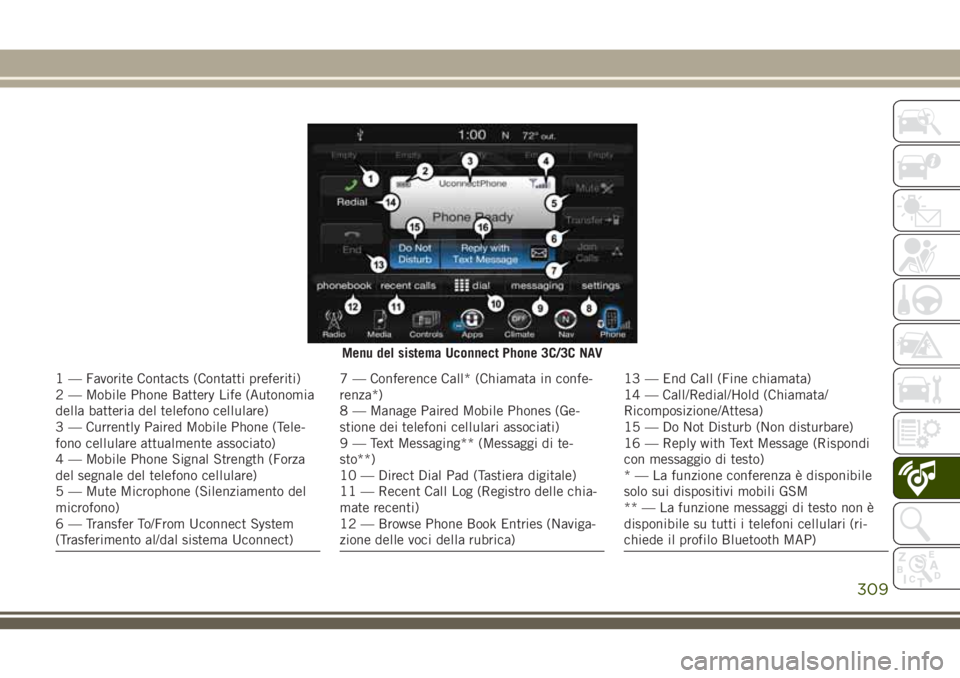
Menu del sistema Uconnect Phone 3C/3C NAV
1 — Favorite Contacts (Contatti preferiti)
2 — Mobile Phone Battery Life (Autonomia
della batteria del telefono cellulare)
3 — Currently Paired Mobile Phone (Tele-
fono cellulare attualmente associato)
4 — Mobile Phone Signal Strength (Forza
del segnale del telefono cellulare)
5 — Mute Microphone (Silenziamento del
microfono)
6 — Transfer To/From Uconnect System
(Trasferimento al/dal sistema Uconnect)7 — Conference Call* (Chiamata in confe-
renza*)
8 — Manage Paired Mobile Phones (Ge-
stione dei telefoni cellulari associati)
9 — Text Messaging** (Messaggi di te-
sto**)
10 — Direct Dial Pad (Tastiera digitale)
11 — Recent Call Log (Registro delle chia-
mate recenti)
12 — Browse Phone Book Entries (Naviga-
zione delle voci della rubrica)13 — End Call (Fine chiamata)
14 — Call/Redial/Hold (Chiamata/
Ricomposizione/Attesa)
15 — Do Not Disturb (Non disturbare)
16 — Reply with Text Message (Rispondi
con messaggio di testo)
* — La funzione conferenza è disponibile
solo sui dispositivi mobili GSM
** — La funzione messaggi di testo non è
disponibile su tutti i telefoni cellulari (ri-
chiede il profilo Bluetooth MAP)
309
Page 312 of 358
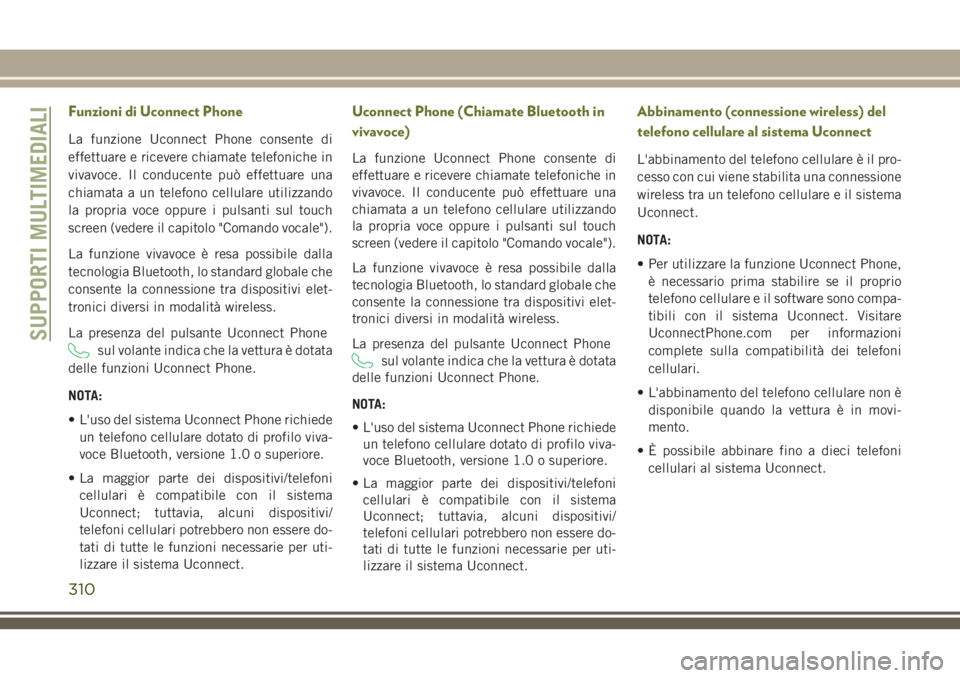
Funzioni di Uconnect Phone
La funzione Uconnect Phone consente di
effettuare e ricevere chiamate telefoniche in
vivavoce. Il conducente può effettuare una
chiamata a un telefono cellulare utilizzando
la propria voce oppure i pulsanti sul touch
screen (vedere il capitolo "Comando vocale").
La funzione vivavoce è resa possibile dalla
tecnologia Bluetooth, lo standard globale che
consente la connessione tra dispositivi elet-
tronici diversi in modalità wireless.
La presenza del pulsante Uconnect Phone
sul volante indica che la vettura è dotata
delle funzioni Uconnect Phone.
NOTA:
• L'uso del sistema Uconnect Phone richiede
un telefono cellulare dotato di profilo viva-
voce Bluetooth, versione 1.0 o superiore.
• La maggior parte dei dispositivi/telefoni
cellulari è compatibile con il sistema
Uconnect; tuttavia, alcuni dispositivi/
telefoni cellulari potrebbero non essere do-
tati di tutte le funzioni necessarie per uti-
lizzare il sistema Uconnect.
Uconnect Phone (Chiamate Bluetooth in
vivavoce)
La funzione Uconnect Phone consente di
effettuare e ricevere chiamate telefoniche in
vivavoce. Il conducente può effettuare una
chiamata a un telefono cellulare utilizzando
la propria voce oppure i pulsanti sul touch
screen (vedere il capitolo "Comando vocale").
La funzione vivavoce è resa possibile dalla
tecnologia Bluetooth, lo standard globale che
consente la connessione tra dispositivi elet-
tronici diversi in modalità wireless.
La presenza del pulsante Uconnect Phone
sul volante indica che la vettura è dotata
delle funzioni Uconnect Phone.
NOTA:
• L'uso del sistema Uconnect Phone richiede
un telefono cellulare dotato di profilo viva-
voce Bluetooth, versione 1.0 o superiore.
• La maggior parte dei dispositivi/telefoni
cellulari è compatibile con il sistema
Uconnect; tuttavia, alcuni dispositivi/
telefoni cellulari potrebbero non essere do-
tati di tutte le funzioni necessarie per uti-
lizzare il sistema Uconnect.
Abbinamento (connessione wireless) del
telefono cellulare al sistema Uconnect
L'abbinamento del telefono cellulare è il pro-
cesso con cui viene stabilita una connessione
wireless tra un telefono cellulare e il sistema
Uconnect.
NOTA:
• Per utilizzare la funzione Uconnect Phone,
è necessario prima stabilire se il proprio
telefono cellulare e il software sono compa-
tibili con il sistema Uconnect. Visitare
UconnectPhone.com per informazioni
complete sulla compatibilità dei telefoni
cellulari.
• L'abbinamento del telefono cellulare non è
disponibile quando la vettura è in movi-
mento.
• È possibile abbinare fino a dieci telefoni
cellulari al sistema Uconnect.
SUPPORTI MULTIMEDIALI
310
Page 313 of 358
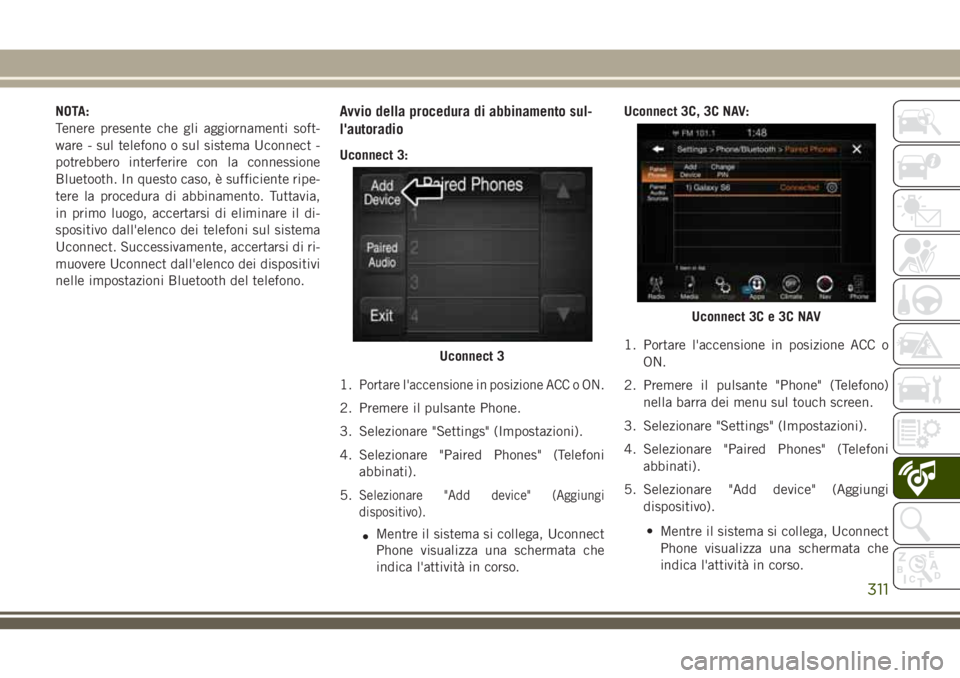
NOTA:
Tenere presente che gli aggiornamenti soft-
ware - sul telefono o sul sistema Uconnect -
potrebbero interferire con la connessione
Bluetooth. In questo caso, è sufficiente ripe-
tere la procedura di abbinamento. Tuttavia,
in primo luogo, accertarsi di eliminare il di-
spositivo dall'elenco dei telefoni sul sistema
Uconnect. Successivamente, accertarsi di ri-
muovere Uconnect dall'elenco dei dispositivi
nelle impostazioni Bluetooth del telefono.Avvio della procedura di abbinamento sul-
l'autoradio
Uconnect 3:
1.
Portare l'accensione in posizione ACC o ON.
2. Premere il pulsante Phone.
3. Selezionare "Settings" (Impostazioni).
4. Selezionare "Paired Phones" (Telefoni
abbinati).
5.
Selezionare "Add device" (Aggiungi
dispositivo).
•Mentre il sistema si collega, Uconnect
Phone visualizza una schermata che
indica l'attività in corso.Uconnect 3C, 3C NAV:
1. Portare l'accensione in posizione ACC o
ON.
2. Premere il pulsante "Phone" (Telefono)
nella barra dei menu sul touch screen.
3. Selezionare "Settings" (Impostazioni).
4. Selezionare "Paired Phones" (Telefoni
abbinati).
5. Selezionare "Add device" (Aggiungi
dispositivo).
• Mentre il sistema si collega, Uconnect
Phone visualizza una schermata che
indica l'attività in corso.
Uconnect 3
Uconnect 3C e 3C NAV
311
Page 314 of 358

Abbinamento dell'iPhone
Per cercare i dispositivi disponibili sul pro-
prio iPhone dotato di connettività Bluetooth:
1. Premere il pulsante "Settings"
(Impostazioni).
2. Selezionare Bluetooth.
•Accertarsi che la funzione Bluetooth
sia attiva. Dopo l'attivazione, il tele-
fono cellulare inizia a cercare connes-
sioni Bluetooth.3. Quando il telefono cellulare trova il si-
stema Uconnect, selezionare "Uconnect".
Completamento della procedura di abbina-
mento dell'iPhone
1. Quando richiesto dal telefono cellulare,
accettare la richiesta di connessione da
Uconnect Phone.
NOTA:
per alcuni telefoni cellulari è necessario
immettere il numero PIN.
Selezione del livello di priorità dell'iPhone.
Al termine del processo di abbinamento, il
sistema chiede se si vuole scegliere il tele-
fono cellulare in uso come preferito. Se si
seleziona "Yes" (Sì), il telefono cellulare as-
sume la priorità massima. Questo telefono
cellulare avrà la precedenza sugli altri tele-
foni cellulari abbinati presenti nel raggio d'a-
zione e si collegherà al sistema Uconnect
automaticamente quando si entra nella vet-
tura. È possibile collegare al sistema
Uconnect un solo telefono cellulare e/o un
solo dispositivo audio Bluetooth alla volta. Se
è selezionato "No", è sufficiente selezionare
"Uconnect" nella schermata del telefono
cellulare/dispositivo audio Bluetooth per ri-
collegare il sistema Uconnect al dispositivo
Bluetooth.
Bluetooth inserito/Dispositivo UconnectRichiesta di abbinamento
SUPPORTI MULTIMEDIALI
312
Page 315 of 358
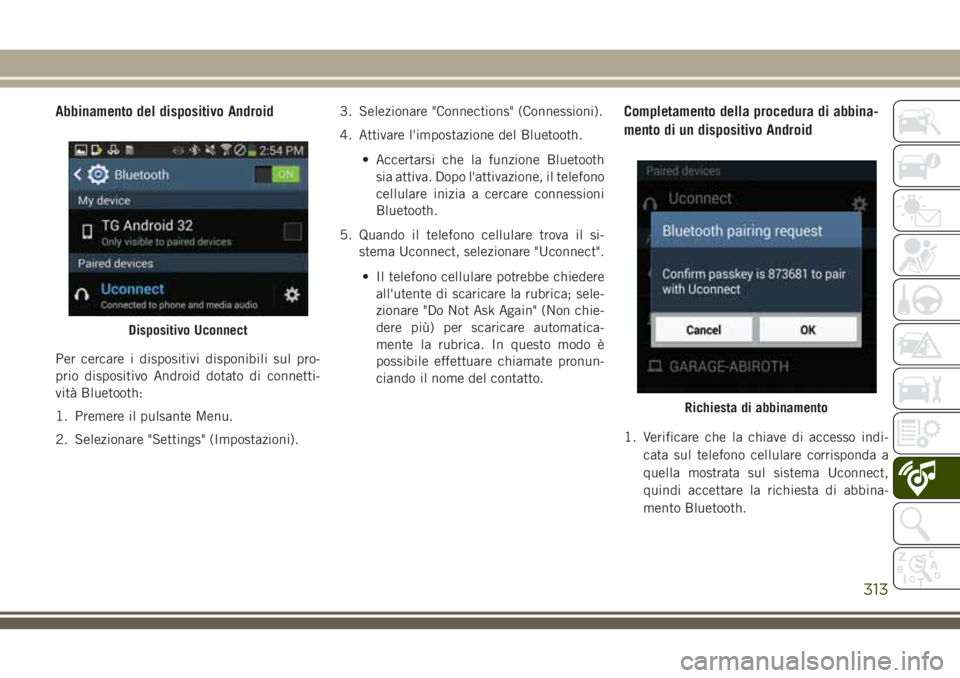
Abbinamento del dispositivo Android
Per cercare i dispositivi disponibili sul pro-
prio dispositivo Android dotato di connetti-
vità Bluetooth:
1. Premere il pulsante Menu.
2. Selezionare "Settings" (Impostazioni).3. Selezionare "Connections" (Connessioni).
4. Attivare l'impostazione del Bluetooth.
• Accertarsi che la funzione Bluetooth
sia attiva. Dopo l'attivazione, il telefono
cellulare inizia a cercare connessioni
Bluetooth.
5. Quando il telefono cellulare trova il si-
stema Uconnect, selezionare "Uconnect".
• Il telefono cellulare potrebbe chiedere
all'utente di scaricare la rubrica; sele-
zionare "Do Not Ask Again" (Non chie-
dere più) per scaricare automatica-
mente la rubrica. In questo modo è
possibile effettuare chiamate pronun-
ciando il nome del contatto.
Completamento della procedura di abbina-
mento di un dispositivo Android
1. Verificare che la chiave di accesso indi-
cata sul telefono cellulare corrisponda a
quella mostrata sul sistema Uconnect,
quindi accettare la richiesta di abbina-
mento Bluetooth.
Dispositivo Uconnect
Richiesta di abbinamento
313
Page 316 of 358
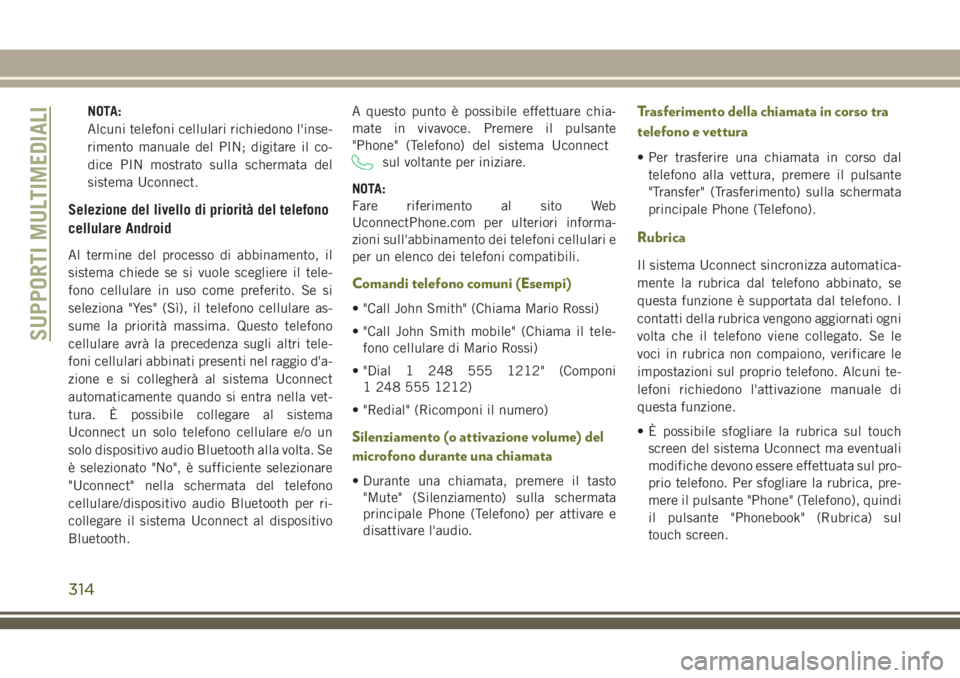
NOTA:
Alcuni telefoni cellulari richiedono l'inse-
rimento manuale del PIN; digitare il co-
dice PIN mostrato sulla schermata del
sistema Uconnect.
Selezione del livello di priorità del telefono
cellulare Android
Al termine del processo di abbinamento, il
sistema chiede se si vuole scegliere il tele-
fono cellulare in uso come preferito. Se si
seleziona "Yes" (Sì), il telefono cellulare as-
sume la priorità massima. Questo telefono
cellulare avrà la precedenza sugli altri tele-
foni cellulari abbinati presenti nel raggio d'a-
zione e si collegherà al sistema Uconnect
automaticamente quando si entra nella vet-
tura. È possibile collegare al sistema
Uconnect un solo telefono cellulare e/o un
solo dispositivo audio Bluetooth alla volta. Se
è selezionato "No", è sufficiente selezionare
"Uconnect" nella schermata del telefono
cellulare/dispositivo audio Bluetooth per ri-
collegare il sistema Uconnect al dispositivo
Bluetooth.A questo punto è possibile effettuare chia-
mate in vivavoce. Premere il pulsante
"Phone" (Telefono) del sistema Uconnect
sul voltante per iniziare.
NOTA:
Fare riferimento al sito Web
UconnectPhone.com per ulteriori informa-
zioni sull'abbinamento dei telefoni cellulari e
per un elenco dei telefoni compatibili.
Comandi telefono comuni (Esempi)
• "Call John Smith" (Chiama Mario Rossi)
• "Call John Smith mobile" (Chiama il tele-
fono cellulare di Mario Rossi)
• "Dial 1 248 555 1212" (Componi
1 248 555 1212)
• "Redial" (Ricomponi il numero)
Silenziamento (o attivazione volume) del
microfono durante una chiamata
• Durante una chiamata, premere il tasto
"Mute" (Silenziamento) sulla schermata
principale Phone (Telefono) per attivare e
disattivare l'audio.
Trasferimento della chiamata in corso tra
telefono e vettura
• Per trasferire una chiamata in corso dal
telefono alla vettura, premere il pulsante
"Transfer" (Trasferimento) sulla schermata
principale Phone (Telefono).
Rubrica
Il sistema Uconnect sincronizza automatica-
mente la rubrica dal telefono abbinato, se
questa funzione è supportata dal telefono. I
contatti della rubrica vengono aggiornati ogni
volta che il telefono viene collegato. Se le
voci in rubrica non compaiono, verificare le
impostazioni sul proprio telefono. Alcuni te-
lefoni richiedono l'attivazione manuale di
questa funzione.
• È possibile sfogliare la rubrica sul touch
screen del sistema Uconnect ma eventuali
modifiche devono essere effettuata sul pro-
prio telefono. Per sfogliare la rubrica, pre-
mere il pulsante "Phone" (Telefono), quindi
il pulsante "Phonebook" (Rubrica) sul
touch screen.
SUPPORTI MULTIMEDIALI
314
Page 317 of 358
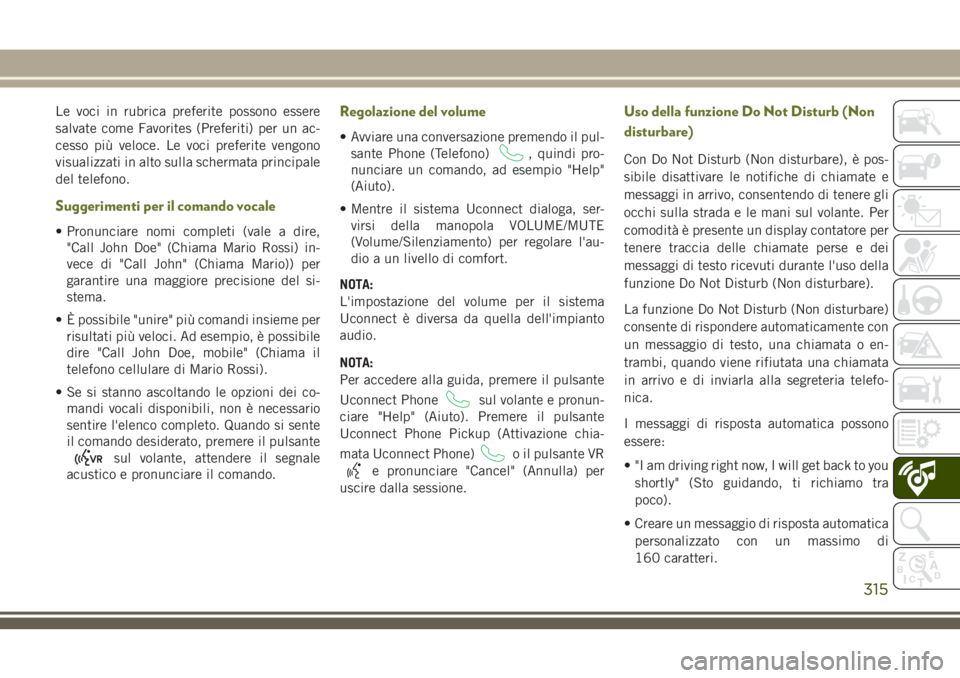
Le voci in rubrica preferite possono essere
salvate come Favorites (Preferiti) per un ac-
cesso più veloce. Le voci preferite vengono
visualizzati in alto sulla schermata principale
del telefono.
Suggerimenti per il comando vocale
• Pronunciare nomi completi (vale a dire,
"Call John Doe" (Chiama Mario Rossi) in-
vece di "Call John" (Chiama Mario)) per
garantire una maggiore precisione del si-
stema.
• È possibile "unire" più comandi insieme per
risultati più veloci. Ad esempio, è possibile
dire "Call John Doe, mobile" (Chiama il
telefono cellulare di Mario Rossi).
• Se si stanno ascoltando le opzioni dei co-
mandi vocali disponibili, non è necessario
sentire l'elenco completo. Quando si sente
il comando desiderato, premere il pulsante
sul volante, attendere il segnale
acustico e pronunciare il comando.
Regolazione del volume
• Avviare una conversazione premendo il pul-
sante Phone (Telefono)
, quindi pro-
nunciare un comando, ad esempio "Help"
(Aiuto).
• Mentre il sistema Uconnect dialoga, ser-
virsi della manopola VOLUME/MUTE
(Volume/Silenziamento) per regolare l'au-
dio a un livello di comfort.
NOTA:
L'impostazione del volume per il sistema
Uconnect è diversa da quella dell'impianto
audio.
NOTA:
Per accedere alla guida, premere il pulsante
Uconnect Phone
sul volante e pronun-
ciare "Help" (Aiuto). Premere il pulsante
Uconnect Phone Pickup (Attivazione chia-
mata Uconnect Phone)
o il pulsante VR
e pronunciare "Cancel" (Annulla) per
uscire dalla sessione.
Uso della funzione Do Not Disturb (Non
disturbare)
Con Do Not Disturb (Non disturbare), è pos-
sibile disattivare le notifiche di chiamate e
messaggi in arrivo, consentendo di tenere gli
occhi sulla strada e le mani sul volante. Per
comodità è presente un display contatore per
tenere traccia delle chiamate perse e dei
messaggi di testo ricevuti durante l'uso della
funzione Do Not Disturb (Non disturbare).
La funzione Do Not Disturb (Non disturbare)
consente di rispondere automaticamente con
un messaggio di testo, una chiamata o en-
trambi, quando viene rifiutata una chiamata
in arrivo e di inviarla alla segreteria telefo-
nica.
I messaggi di risposta automatica possono
essere:
• "I am driving right now, I will get back to you
shortly" (Sto guidando, ti richiamo tra
poco).
• Creare un messaggio di risposta automatica
personalizzato con un massimo di
160 caratteri.
315
Page 318 of 358
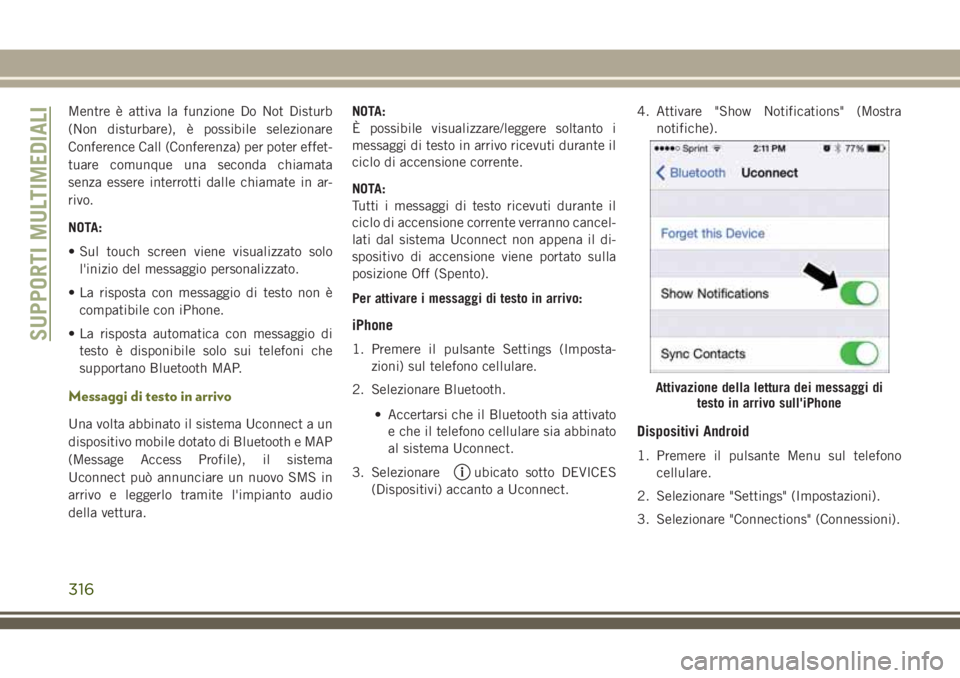
Mentre è attiva la funzione Do Not Disturb
(Non disturbare), è possibile selezionare
Conference Call (Conferenza) per poter effet-
tuare comunque una seconda chiamata
senza essere interrotti dalle chiamate in ar-
rivo.
NOTA:
• Sul touch screen viene visualizzato solo
l'inizio del messaggio personalizzato.
• La risposta con messaggio di testo non è
compatibile con iPhone.
• La risposta automatica con messaggio di
testo è disponibile solo sui telefoni che
supportano Bluetooth MAP.
Messaggi di testo in arrivo
Una volta abbinato il sistema Uconnect a un
dispositivo mobile dotato di Bluetooth e MAP
(Message Access Profile), il sistema
Uconnect può annunciare un nuovo SMS in
arrivo e leggerlo tramite l'impianto audio
della vettura.NOTA:
È possibile visualizzare/leggere soltanto i
messaggi di testo in arrivo ricevuti durante il
ciclo di accensione corrente.
NOTA:
Tutti i messaggi di testo ricevuti durante il
ciclo di accensione corrente verranno cancel-
lati dal sistema Uconnect non appena il di-
spositivo di accensione viene portato sulla
posizione Off (Spento).
Per attivare i messaggi di testo in arrivo:
iPhone
1. Premere il pulsante Settings (Imposta-
zioni) sul telefono cellulare.
2. Selezionare Bluetooth.
• Accertarsi che il Bluetooth sia attivato
e che il telefono cellulare sia abbinato
al sistema Uconnect.
3. Selezionare
ubicato sotto DEVICES
(Dispositivi) accanto a Uconnect.4. Attivare "Show Notifications" (Mostra
notifiche).
Dispositivi Android
1. Premere il pulsante Menu sul telefono
cellulare.
2. Selezionare "Settings" (Impostazioni).
3. Selezionare "Connections" (Connessioni).
Attivazione della lettura dei messaggi di
testo in arrivo sull'iPhone
SUPPORTI MULTIMEDIALI
316
Page 319 of 358
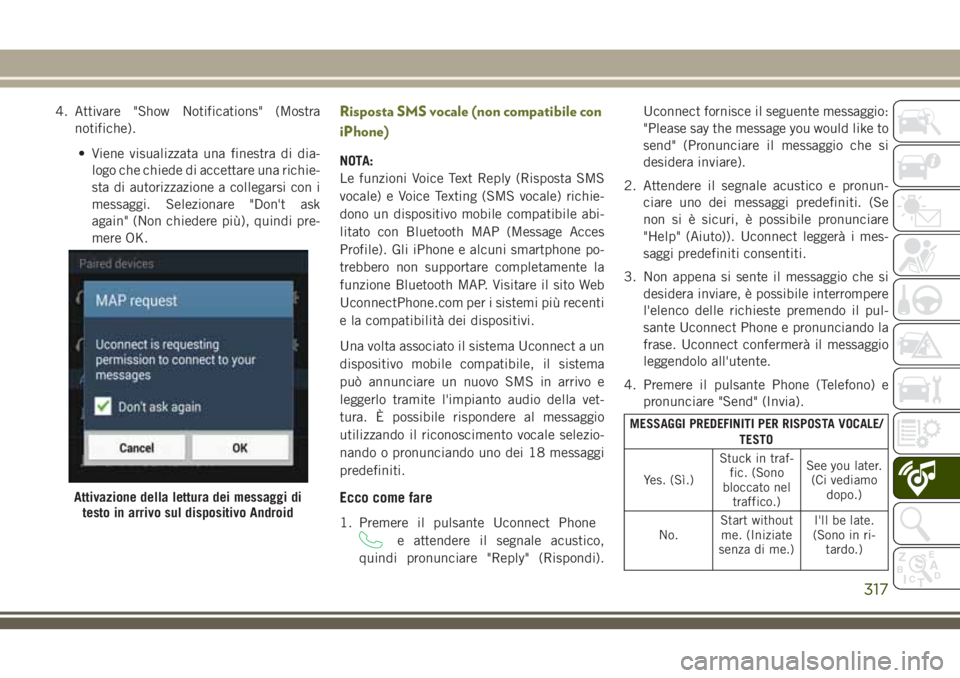
4. Attivare "Show Notifications" (Mostra
notifiche).
• Viene visualizzata una finestra di dia-
logo che chiede di accettare una richie-
sta di autorizzazione a collegarsi con i
messaggi. Selezionare "Don't ask
again" (Non chiedere più), quindi pre-
mere OK.Risposta SMS vocale (non compatibile con
iPhone)
NOTA:
Le funzioni Voice Text Reply (Risposta SMS
vocale) e Voice Texting (SMS vocale) richie-
dono un dispositivo mobile compatibile abi-
litato con Bluetooth MAP (Message Acces
Profile). Gli iPhone e alcuni smartphone po-
trebbero non supportare completamente la
funzione Bluetooth MAP. Visitare il sito Web
UconnectPhone.com per i sistemi più recenti
e la compatibilità dei dispositivi.
Una volta associato il sistema Uconnect a un
dispositivo mobile compatibile, il sistema
può annunciare un nuovo SMS in arrivo e
leggerlo tramite l'impianto audio della vet-
tura. È possibile rispondere al messaggio
utilizzando il riconoscimento vocale selezio-
nando o pronunciando uno dei 18 messaggi
predefiniti.
Ecco come fare
1. Premere il pulsante Uconnect Phone
e attendere il segnale acustico,
quindi pronunciare "Reply" (Rispondi).Uconnect fornisce il seguente messaggio:
"Please say the message you would like to
send" (Pronunciare il messaggio che si
desidera inviare).
2. Attendere il segnale acustico e pronun-
ciare uno dei messaggi predefiniti. (Se
non si è sicuri, è possibile pronunciare
"Help" (Aiuto)). Uconnect leggerà i mes-
saggi predefiniti consentiti.
3. Non appena si sente il messaggio che si
desidera inviare, è possibile interrompere
l'elenco delle richieste premendo il pul-
sante Uconnect Phone e pronunciando la
frase. Uconnect confermerà il messaggio
leggendolo all'utente.
4. Premere il pulsante Phone (Telefono) e
pronunciare "Send" (Invia).
MESSAGGI PREDEFINITI PER RISPOSTA VOCALE/
TESTO
Yes. (Sì.)Stuck in traf-
fic. (Sono
bloccato nel
traffico.)See you later.
(Ci vediamo
dopo.)
No.Start without
me. (Iniziate
senza di me.)I'll be late.
(Sono in ri-
tardo.)
Attivazione della lettura dei messaggi di
testo in arrivo sul dispositivo Android
317
Page 320 of 358
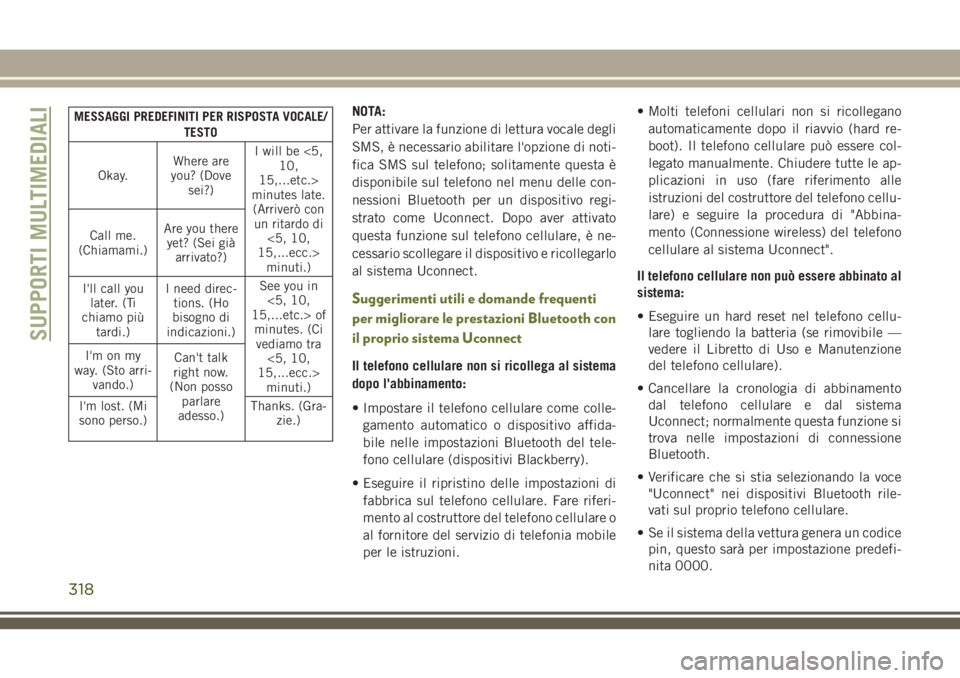
MESSAGGI PREDEFINITI PER RISPOSTA VOCALE/
TESTO
Okay.Where are
you? (Dove
sei?)I will be <5,
10,
15,...etc.>
minutes late.
(Arriverò con
un ritardo di
<5, 10,
15,...ecc.>
minuti.) Call me.
(Chiamami.)Are you there
yet? (Sei già
arrivato?)
I'll call you
later. (Ti
chiamo più
tardi.)I need direc-
tions. (Ho
bisogno di
indicazioni.)See you in
<5, 10,
15,...etc.> of
minutes. (Ci
vediamo tra
<5, 10,
15,...ecc.>
minuti.) I'm on my
way. (Sto arri-
vando.)Can't talk
right now.
(Non posso
parlare
adesso.) I'm lost. (Mi
sono perso.)Thanks. (Gra-
zie.)NOTA:
Per attivare la funzione di lettura vocale degli
SMS, è necessario abilitare l'opzione di noti-
fica SMS sul telefono; solitamente questa è
disponibile sul telefono nel menu delle con-
nessioni Bluetooth per un dispositivo regi-
strato come Uconnect. Dopo aver attivato
questa funzione sul telefono cellulare, è ne-
cessario scollegare il dispositivo e ricollegarlo
al sistema Uconnect.
Suggerimenti utili e domande frequenti
per migliorare le prestazioni Bluetooth con
il proprio sistema Uconnect
Il telefono cellulare non si ricollega al sistema
dopo l'abbinamento:
• Impostare il telefono cellulare come colle-
gamento automatico o dispositivo affida-
bile nelle impostazioni Bluetooth del tele-
fono cellulare (dispositivi Blackberry).
• Eseguire il ripristino delle impostazioni di
fabbrica sul telefono cellulare. Fare riferi-
mento al costruttore del telefono cellulare o
al fornitore del servizio di telefonia mobile
per le istruzioni.• Molti telefoni cellulari non si ricollegano
automaticamente dopo il riavvio (hard re-
boot). Il telefono cellulare può essere col-
legato manualmente. Chiudere tutte le ap-
plicazioni in uso (fare riferimento alle
istruzioni del costruttore del telefono cellu-
lare) e seguire la procedura di "Abbina-
mento (Connessione wireless) del telefono
cellulare al sistema Uconnect".
Il telefono cellulare non può essere abbinato al
sistema:
• Eseguire un hard reset nel telefono cellu-
lare togliendo la batteria (se rimovibile —
vedere il Libretto di Uso e Manutenzione
del telefono cellulare).
• Cancellare la cronologia di abbinamento
dal telefono cellulare e dal sistema
Uconnect; normalmente questa funzione si
trova nelle impostazioni di connessione
Bluetooth.
• Verificare che si stia selezionando la voce
"Uconnect" nei dispositivi Bluetooth rile-
vati sul proprio telefono cellulare.
• Se il sistema della vettura genera un codice
pin, questo sarà per impostazione predefi-
nita 0000.
SUPPORTI MULTIMEDIALI
318